Excel表格中怎样对学生语文成绩排名次
1、首先打开电脑,找到Excel软件,打开Excel表格 , 如图

2、 对Excel表格进行所需编辑 如图

3、在C3单元格中输入公式:=RANK(B3,$B$2:$B$8) 如图

4、然后按回车键,可以得到诸葛亮的名次是第一名 如图
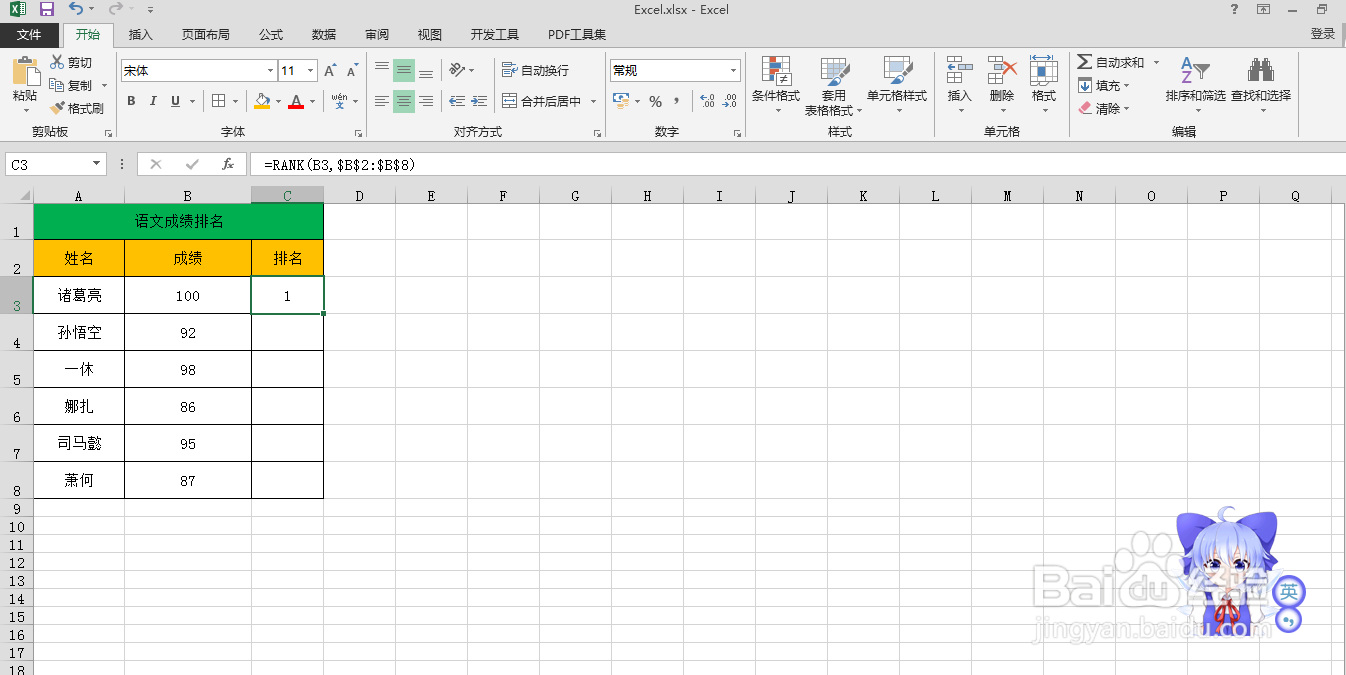
5、用鼠标双击C3单元格右下角,快速填充单元格,可以得到所有学生的名次 如图

6、然后运用筛选工具进行升序排列,就可以得出所有学生从第一名到最后一名的名次排列 如图

声明:本网站引用、摘录或转载内容仅供网站访问者交流或参考,不代表本站立场,如存在版权或非法内容,请联系站长删除,联系邮箱:site.kefu@qq.com。
阅读量:115
阅读量:148
阅读量:55
阅读量:68
阅读量:172